TweetDeck - Acceso de equipo
TweetDeck's Teamscaracterística es uno de sus PVU. La función Teams permite delegar el acceso a otros usuarios de TweetDeck sin la necesidad de compartir contraseñas. Sin embargo, todos los miembros del equipo deben usar TweetDeck para este propósito. Los miembros del equipo pueden tener uno de los siguientes roles:
Owner- Administra contraseñas y verificación de inicio de sesión; invita a otros como administradores o colaboradores y puede actuar en nombre del equipo (tuiteando, retwitteando, enviando mensajes directos, etc.)
Admin - Invita a otros como administradores o colaboradores y puede actuar en nombre del equipo.
Contributor - Actúa en nombre del equipo.
Para iniciar un Team, Ve a la Accounts página en el panel lateral y debajo del perfil deseado para ser designado como Owner, haga clic en Team @(username). Abre unManage Teamdesplegable donde puede agregar miembros de su equipo y autorizarlos. Los miembros autorizados del equipo recibirán una invitación por correo electrónico que deben aceptar antes de que puedan asumir los roles designados. Luego deberán iniciar sesión en su aplicación TweetDeck y aceptar la invitación en elAccounts sección de su aplicación.
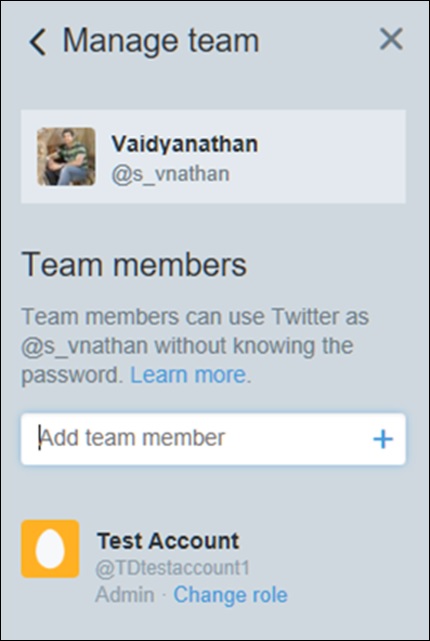
Los miembros del equipo agregados se pueden asignar como roles de administrador o colaborador haciendo clic en Change Role para cada miembro del equipo.
Si bien solo el propietario puede administrar la contraseña y la configuración de inicio de sesión, tanto los propietarios como los administradores pueden administrar el equipo.
Los colaboradores solo pueden publicar y no pueden administrar cuentas de equipo.
También es posible eliminar a un miembro del equipo haciendo clic en Change Role junto al usuario y seleccionando Remove from team.
Para el Teams característica para ser utilizada de manera efectiva, se deben cumplir los siguientes criterios:
Todos los miembros del equipo deben usar TweetDeck y aceptar el correo electrónico de invitación.
Los miembros del equipo deben permitir invitaciones en el ‘Twitter for teams’ sección en el Privacy and Safety configuración en twitter.com
Programación de tweets
TweetDeck permite programar tweets para enviar en una fecha y hora específicas. Para varias cuentas, se pueden programar tweets para cada una de ellas. Para programar un tweet, haga clic en elNew Tweet en el panel lateral, escriba su tweet y haga clic en Schedule Tweet. Esto permite la opción de seleccionar una fecha y hora en el calendario.
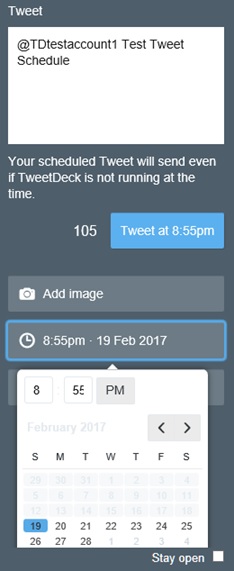
Simplemente seleccione la fecha y hora deseadas y haga clic en Tweet para enviar el tweet a la hora especificada.
¿Cambiaste de opinión sobre un tweet programado? ¡No hay problema! Es posible ver todos sus tweets programados agregando unScheduledcolumna a la lista de columnas. Curiosamente, la columna Programado permite mostrar los horarios combinados de todas las cuentas agregadas a TweetDeck. Una vez que el tweet está programado, incluso puede salir de la aplicación con plena confianza de que el tweet se publicará según el cronograma.